6 modi per correggere le notifiche di Facebook che non funzionano su Android
Varie / / April 05, 2023
Le notifiche push ci hanno reso la vita più facile (o forse no). Ci fanno risparmiare tempo facendoci sapere se qualcosa merita la nostra completa attenzione, assicurandoci al contempo di non perdere aggiornamenti critici. Ma a volte questi avvisi per determinate app potrebbero non funzionare come desiderato. Una di queste app che ha costantemente dato alle persone mal di testa per quanto riguarda le notifiche è l'app di Facebook.
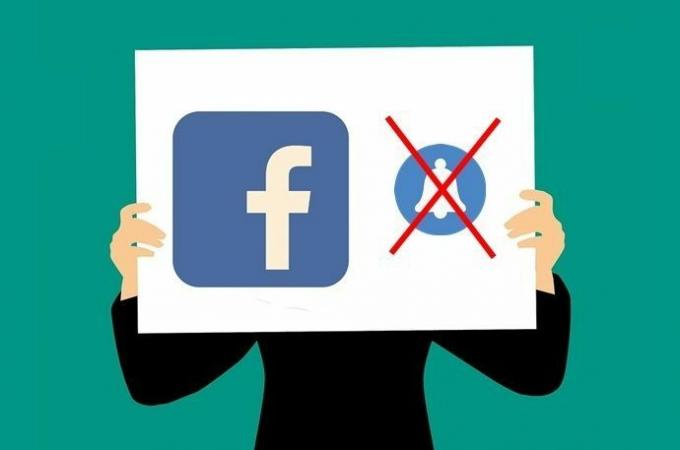
Quando gli avvisi push smettono di funzionare sull'app Facebook per Android, si smette di ricevere gli avvisi sonori. Tuttavia, quando apri l'app di Facebook, mostra normalmente il numero di notifiche sull'icona di notifica. Fondamentalmente, bisogna aprire l'app per vedere le nuove notifiche. Frustrante, no?
Non preoccuparti. In questo post, ti diremo sei soluzioni efficaci per correggere le notifiche di Facebook che non funzionano su Android.
1. Controlla le impostazioni di notifica sul tuo telefono
Le impostazioni delle notifiche sono la prima cosa che dovresti controllare se stai affrontando questo problema con l'app di Facebook. Android ha un'impostazione di notifica integrata per le app e ogni app può utilizzarla in modo diverso. Puoi
attiva e disattiva le notifiche per le singole app direttamente dalle impostazioni del telefono.A volte, scoprirai che le notifiche dell'app sono disattivate. Ciò potrebbe accadere a causa di qualche bug causato da un'app o per qualche altro motivo sconosciuto. Ogni volta che ciò accade, le notifiche push smettono di essere visualizzate per tutte le app, inclusa l'app di Facebook. Quindi è necessario controllare e consentire le notifiche per Facebook e altre app specifiche.
Per verificare se le notifiche delle app sono attivate per Facebook, procedi nel seguente modo:
Passo 1: Tocca Impostazioni sul telefono seguito da App o App e notifiche.
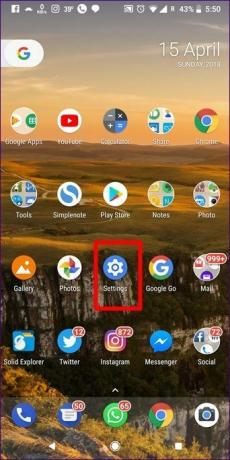
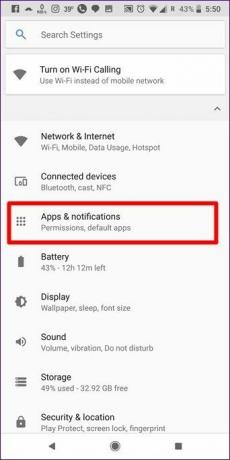
Passo 2: in App, tocca Facebook. Quindi, premi Notifiche app.
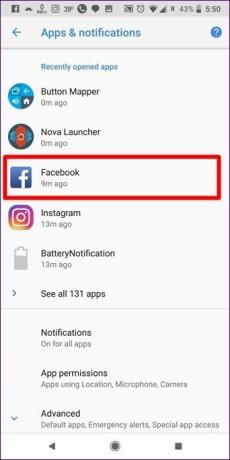
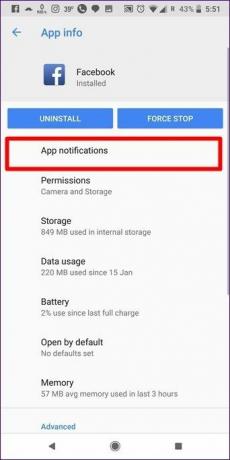
Passaggio 3: Nella schermata successiva, assicurati che le notifiche siano attivate. Se le notifiche sono disattivate, tocca l'interruttore per attivarle. Sui telefoni con Android 9.0 e versioni successive, troverai le categorie di notifica. Controlla se quelli sono abilitati. Tocca il nome di ciascuna categoria come commenti, tag, richieste di amicizia, ecc. Verificare se tutte le impostazioni richieste come audio, pop sullo schermo, ecc., sono abilitate.

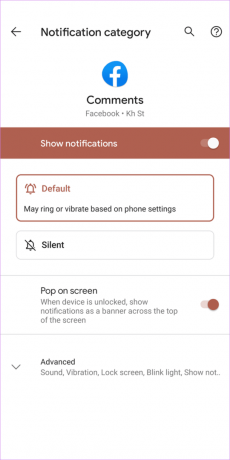
Leggi anche:I 13 migliori suggerimenti per le storie di Facebook per usarlo come un professionista
2. Verifica le impostazioni di notifica per l'app Facebook
Oltre alle impostazioni di notifica integrate di Android per le app, diverse app vengono fornite con le loro opzioni di impostazione delle notifiche. Lo stesso è il caso dell'app di Facebook. Ciò significa che puoi modificare, abilitare o disabilitare le impostazioni di notifica per cose diverse come commenti, Mi piace, menzioni, ecc. Dall'app di Facebook.
È importante controllare queste impostazioni perché se le notifiche push sono disabilitate nell'app di Facebook, non vedrai alcuna notifica per nessuna attività su Facebook. Quindi, dovrai controllare le impostazioni di notifica dell'app Facebook sul tuo dispositivo Android.
Per questo, apri l'app di Facebook sul tuo telefono Android e tocca l'icona delle tre linee orizzontali nell'angolo in alto a destra. Scorri verso il basso per espandere Impostazioni e privacy e tocca Impostazioni.
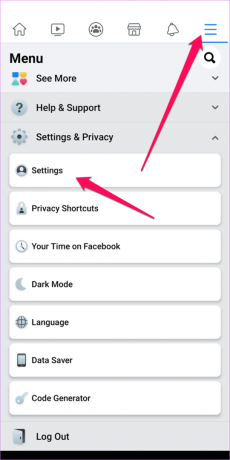
Successivamente, tocca Impostazioni di notifica. Vedrai vari tipi di categorie di notifica.

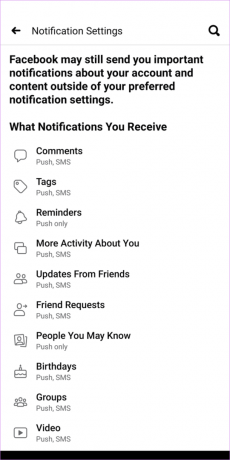
Tocca ogni categoria e assicurati che l'opzione Push sia abilitata.
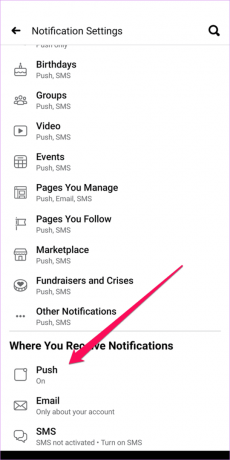
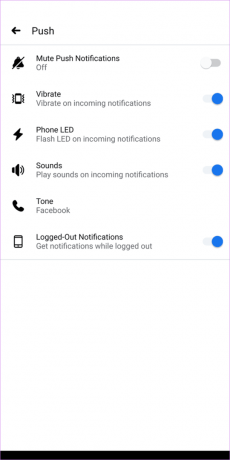
3. Controlla le restrizioni sui dati
Un'altra impostazione Android integrata che potrebbe essere responsabile del problema di notifica è la limitazione dei dati. Quando questa opzione è abilitata, le app non sincronizzano i dati in background. Ciò significa che non riceverai alcuna notifica push per le nuove e-mail, messaggi, eventi o testi.
Per verificare se la sincronizzazione dei dati in background è attiva per l'app di Facebook, apri l'app Impostazioni sul tuo Android e vai alla sezione App. Tocca l'app di Facebook dall'elenco e scegli Utilizzo dati/Dati mobili e Wi-Fi. Cerca l'opzione Dati in background e assicurati che sia abilitata. Se è disattivato, tocca l'interruttore per attivarlo.
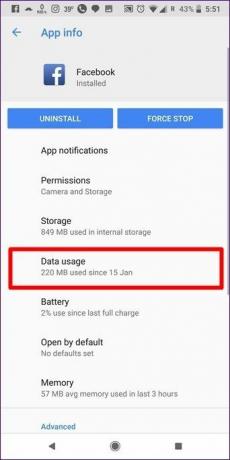
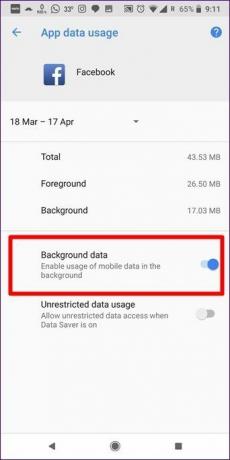
Leggi anche: Come ridurre l'utilizzo dei dati delle app su Android
4. Cancella cache
Cancellazione della cache dell'app potrebbe funzionare se usi l'app di Facebook da un po' di tempo. Tuttavia, il suo impatto può variare a seconda del dispositivo che utilizzi e delle impostazioni che hai su di esso. Provaci, potresti essere fortunato. Ecco come procedere.
Per reimpostare la cache dell'app per l'app Facebook, apri l'app Impostazioni sul tuo telefono e vai alla sezione App. Tocca su Facebook e tocca Archiviazione. In Archiviazione, tocca Cancella cache.
Successivamente, riavvia il tuo Android. Se non funziona, tocca Cancella dati/Archiviazione. Scoprire cosa succede quando cancelli i dati dell'app di Facebook.
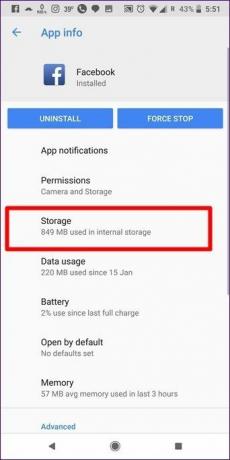

5. Esci da tutti i dispositivi
Per alcuni utenti, il problema potrebbe essere specifico dell'account e non correlato a un dispositivo. Ciò significa che se accedono utilizzando un altro account Facebook sul telefono di qualcuno, ricevono tutte le notifiche push. Tuttavia, non ricevono le notifiche sul proprio Android.
Per risolvere questo problema, attenersi alla seguente procedura:
Passo 1: Vai su Facebook sul desktop e tocca la piccola freccia rivolta verso il basso nell'angolo in alto a destra e seleziona Impostazioni dal menu.
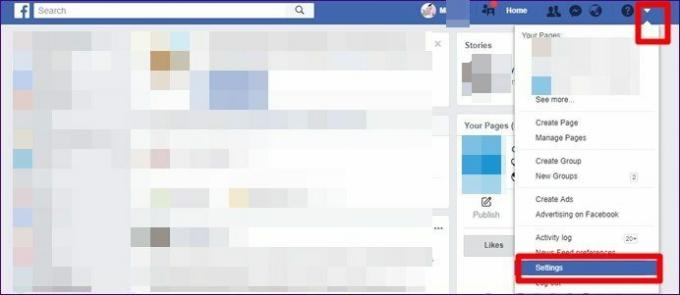
Passo 2: Dalla barra laterale di sinistra, fai clic su "Sicurezza e accesso". Sotto la sezione "Dove hai effettuato l'accesso" sulla destra, fai clic su Visualizza altro.
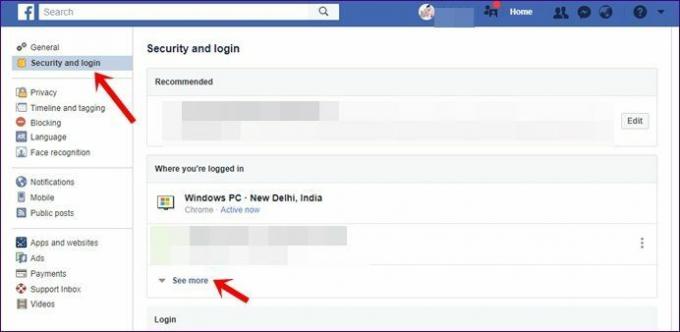
Passaggio 3: Scorri verso il basso e fai clic su "Esci da tutte le sessioni". Questo ti disconnetterà da tutti i dispositivi registrati.
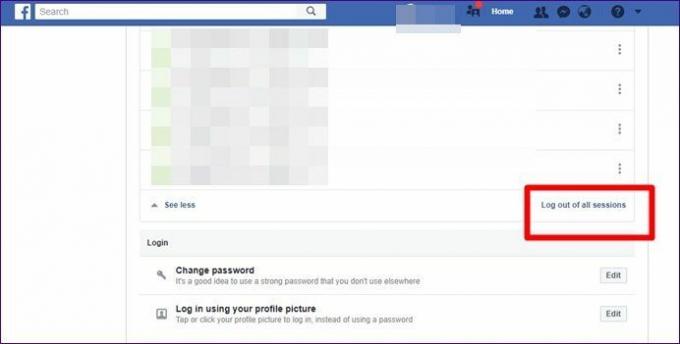
Passaggio 4: Accedi a Facebook dal tuo telefono. Dovresti essere in grado di ricevere notifiche push.
6. Aggiorna l'app di Facebook
Spesso il problema riguarda l'app di Facebook. Potrebbe esserci qualche bug nell'app. Se non hai aggiornato l'app, è una buona idea aggiornare l'app da Google Play Store. Inoltre, se fai parte del programma beta dell'app di Facebook, potresti voler uscire dal programma e installare la versione stabile dell'app di Facebook.
7. Disabilita la modalità di risparmio energetico
La modalità Risparmio batteria agisce in modo aggressivo su tutte le app per impedire loro di funzionare in background o recuperare nuovi dati. A volte, anche la modalità Risparmio batteria influisce sulle notifiche push. Vale la pena verificare se la disattivazione della modalità Risparmio batteria sul tuo telefono Android aiuta.
Per questo, apri l'app Impostazioni sul tuo telefono Android e scorri verso il basso per toccare la sezione Batteria. Successivamente, disabilita l'interruttore per Risparmio batteria.
Sui telefoni Samsung Galaxy, assicurati che l'app di Facebook non sia aggiunta nelle app in sospensione. Per verificarlo, apri l'app Impostazioni sul tuo telefono Galaxy e scorri verso il basso per toccare Cura dispositivo. Quindi tocca Batteria e vai alla sezione Risparmio energia app. Scegli App per dormire e assicurati che l'app di Facebook non faccia parte dell'elenco. Se lo è, rimuovilo dall'elenco delle app in sospensione.
8. Rimuovere la scheda SD
Alcuni Gli utenti di telefoni Samsung Galaxy suggeriscono che la rimozione della scheda SD dal telefono ha risolto il problema di notifica per l'app di Facebook. Provalo se il tuo telefono supporta una scheda di memoria.
9. Ripristina le preferenze dell'app
Puoi anche provare a ripristinare le impostazioni o le preferenze dell'app sul tuo telefono Android. Ciò non eliminerà alcun dato personale dell'utente. Solo le impostazioni come le autorizzazioni delle app, le app predefinite e così via verranno ripristinate ai valori originali. Dovrai impostarli di nuovo. Scopri in dettaglio cosa succede reimpostando le preferenze dell'app su Android.
Per ripristinare le preferenze dell'app, apri l'app Impostazioni sul tuo Android e vai su Sistema o Gestione generale. Diversi telefoni Android hanno l'opzione di ripristino in sezioni distinte. Dovresti cercarlo. Dalla sezione Ripristina, seleziona Ripristina preferenze app o Ripristina impostazioni a seconda dell'opzione disponibile.
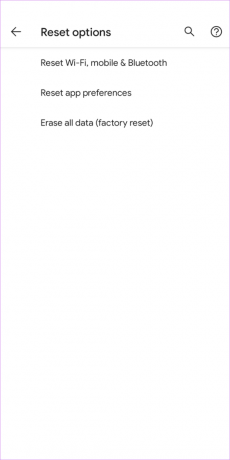
10. Reinstalla l'app
Se il problema persiste, è il momento di eliminare l'app di Facebook. La disinstallazione dell'app di Facebook non eliminerà il tuo account o i tuoi post. Conoscere in dettaglio cosa succede quando si disinstalla l'app di Facebook. Dopo aver disinstallato l'app, riavvia il telefono. Quindi, scarica nuovamente l'app da Google Play Store.
Scarica Facebook per Android
11. Prova Facebook Lite
Se nessuna delle soluzioni di cui sopra funziona, puoi scaricare l'app Facebook Lite dal Google Play Store o dal sito web mobile. Entrambi ti inviano notifiche e sono leggeri. Come se la caverà? Leggi il nostro confronto tra l'app Facebook e Facebook Lite.
Scarica Facebook Lite per Android
Risolviamolo
Ci auguriamo che tu sia riuscito a risolvere il problema relativo alle notifiche di Facebook che non funzionano sul tuo dispositivo Android utilizzando le soluzioni sopra menzionate. Di solito, armeggiare con le impostazioni di notifica del tuo Android o reinstallare l'app funziona. Facci sapere quale delle soluzioni ha funzionato per te.



